[系统基地一键重装系统]win7系统打开txt文档出现乱码的解决办法
软件介绍
[系统基地一键重装系统]win7系统打开txt文档出现乱码的解决办法
很多时候存储一些临时的文字信息我们会新建个txt文档然后将文字复制到里面保存,但是有用户在win7系统下存储完这些文件之后再次打开发现里面的文字都变成了乱码,以前记录的信息都看不出来了,那么遇到这种问题该怎么办呢?下面将为你详细解释。
很多时候存储一些临时的文字信息我们会新建个txt文档然后将文字复制到里面保存,但是有用户在win7系统下存储完这些文件之后再次打开发现里面的文字都变成了乱码,以前记录的信息都看不出来了,那么遇到这种问题该怎么办呢?下面将为你详细解释。
解决方法:
1、首先找到--控制面板--点击。

2、在控制面板里---点击--时间、语言和区域,如图:

3、在时间、语言和区域--点击--更改日期、时间和数字格式,如图:

4、点击--管理--更改系统区域设置,如图:

5、如图:把“中文”换成“英文”重启。



6、重启进入后,这里还没结束,要不你打开,还是乱码,不要着急,重复上面的步骤,再把“英文”换回“中文”这是必须的步骤,再次重启。


7、看吧,所有的文档的乱码,都变回来了。


更多>>U老九推荐教程
- [萝卜菜一键重装系统]如何使用Win10系统录音机应用
- [u启动一键重装系统]Win10系统如何在关机按钮上添加休眠选项?
- [小白一键重装系统]win10怎么呼出右侧通知栏
- [小兵一键重装系统]win10预装office用不惯想卸载不了怎么办
- [大白菜一键重装系统]Win10系统vc++6.0无法正常启动的解决方法
- [友用一键重装系统]win10桌面图标底部空一排填不满的解决方法
- [老友一键重装系统]Win10系统如何设置WiFi自动连接
- [小苹果一键重装系统]win10怎么调高性能|win10调高性能方法
- [闪电一键重装系统]激活win10提示错误代码oxcoo4f074要怎么解决
- [u当家一键重装系统]win10微软拼音自定义词库文件保存在哪里?
- [友用一键重装系统]win10系统ASF无法更新安装怎么办?
- [韩博士一键重装系统]win10怎么看网卡是千兆还是百兆|win10查看
- [洋葱头一键重装系统]win10 adobe flash player 怎么更新|win10
- [小兵一键重装系统]Win10系统下如何屏蔽指定网站
- [韩博士一键重装系统]win10系统玩《英雄无敌7》1.2升级档出错的
- [电脑公司一键重装系统]win10打开软件怎么解决发布者不受信任的
- [系统之家一键重装系统]win10安装完office后右键新建无office选
- [胖子一键重装系统]win10程序最小化后任务栏没有显示的解决方法
- [黑云一键重装系统]Win10局域网高级共享设置的方法
- [萝卜家园一键重装系统]win10 服务器打印处理程序服务没有运行怎
更多>>U老九热门下载
- [小兵一键重装系统]win10关闭同步设置的操作流程
- [懒人一键重装系统]Win10系统电脑重启后桌面图标排序乱了该如何
- [u深度一键重装系统]想好好养护我的新电池,win10要如何开启养护
- [小黑马一键重装系统]Win10系统下的cad软件复制粘贴功能不能用了
- [小苹果一键重装系统]怎么为没有激活的win10系统添加桌面图标
- [多特一键重装系统]win10高清屏字体显示却模糊不清要怎么办?
- [彩虹一键重装系统]win10系统下怎么设置局域网共享文件夹
- [绿茶一键重装系统]Win10系统如何禁止用户访问注册表|Win10锁定
- [大番茄一键重装系统]Win10系统打开应用程序一直无响应是怎么回
- [雨林木风一键重装系统]win10端口80怎么打开|win10端口80打开方
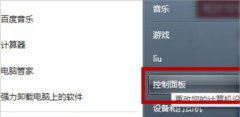


![[闪电一键重装系统]怎么更换win10 桌面背景|win10桌面背景图更换](http://www.ulaojiu.com/uploads/allimg/180506/1_05061433033940.png)
![[极速一键重装系统]Win10无法关机按电源关机后只是黑屏电源指示](http://www.ulaojiu.com/uploads/allimg/180506/1_05061423451514.jpg)